win10应用商店版本怎么更新?win10更新应用商店版本的方法
win10应用商店提供了众多实用应用程序,可以帮助您快速找到想要的程序下载安装,已经成为系统不可缺失的重要组成部分。一些朋友准备在应用商店里面下载软件,发现没有自己想要的,可能是版本太老旧了,这时候需要更新一下应用商店版本。现在说说win10更新应用商店版本的方法。
具体方法如下:
1、在电脑桌面上找到应用商店选项,并点击打开。
2、在打开的应用商店界面中,找到右上角的个人头像,并答点击打开。
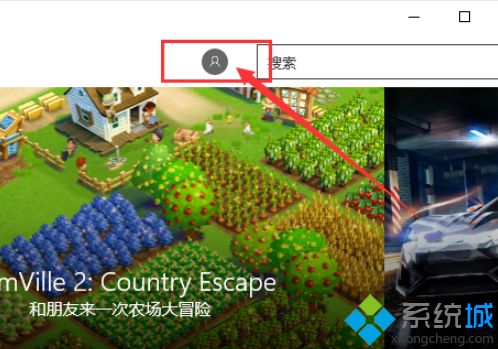
3、在打开的菜单界面中找到设置选项,并点击打开。
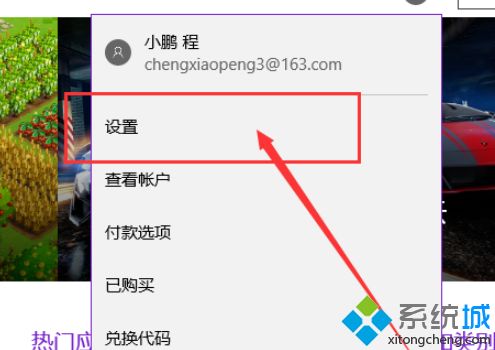
4、在打开的设置界面中,找到自动更新选项。并点击打开即可。
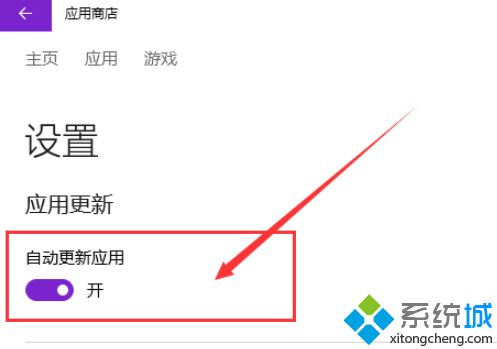
以上就是win10更新应用商店版本的方法,开启自动更新应用后,应用商店会自动更新了,非常便捷。
我告诉你msdn版权声明:以上内容作者已申请原创保护,未经允许不得转载,侵权必究!授权事宜、对本内容有异议或投诉,敬请联系网站管理员,我们将尽快回复您,谢谢合作!










